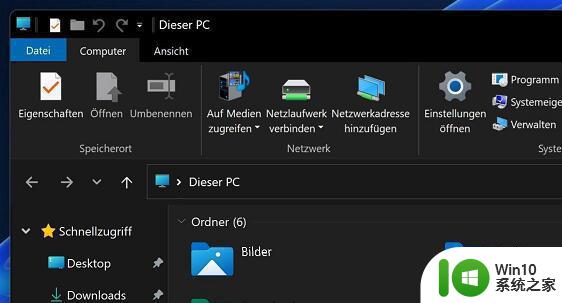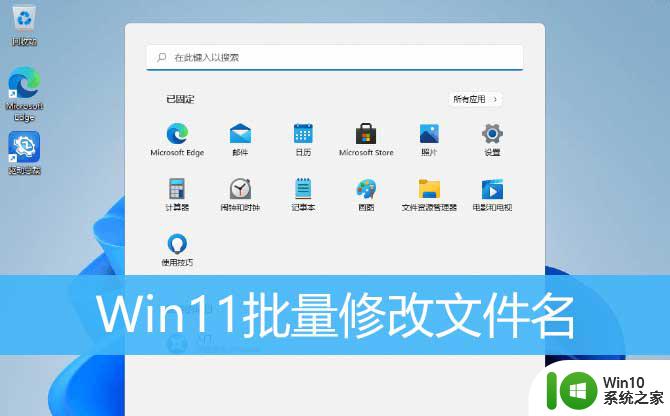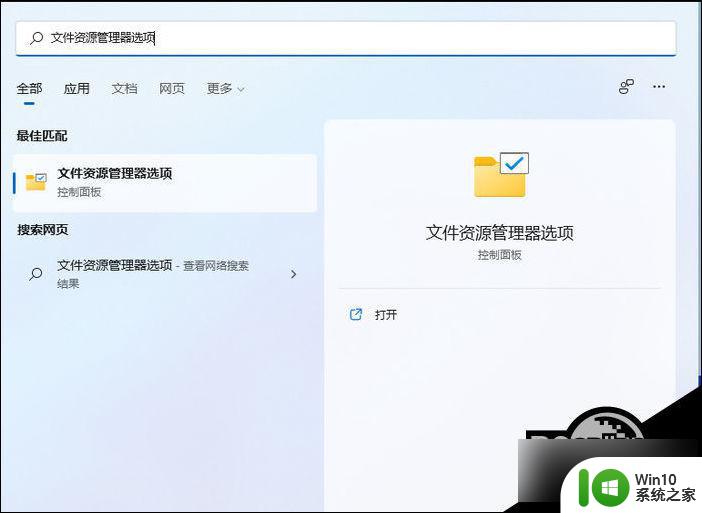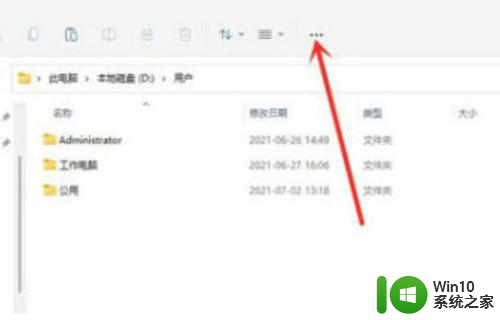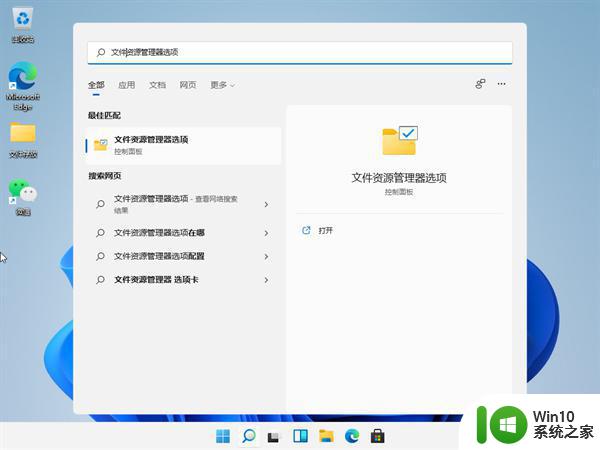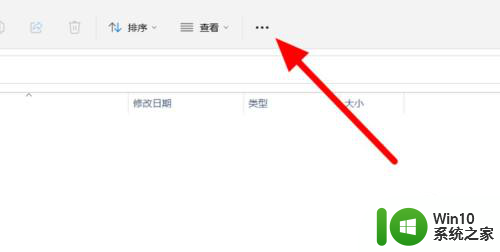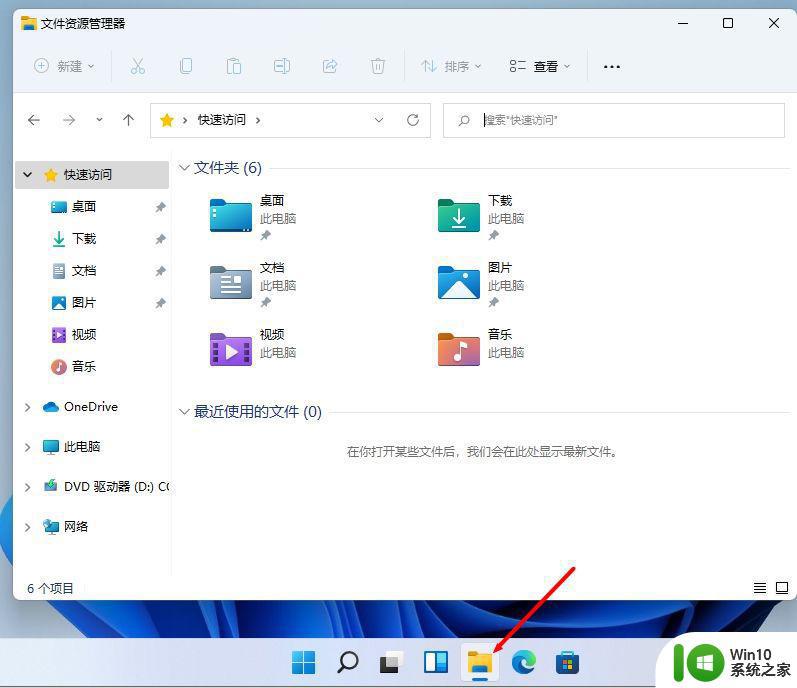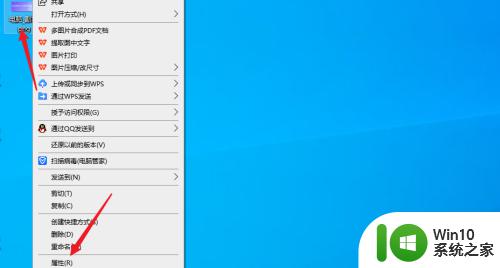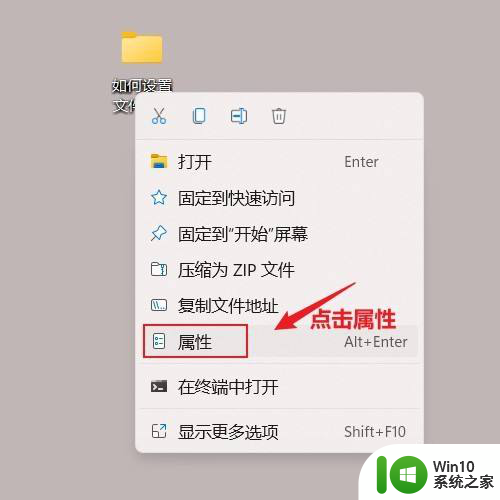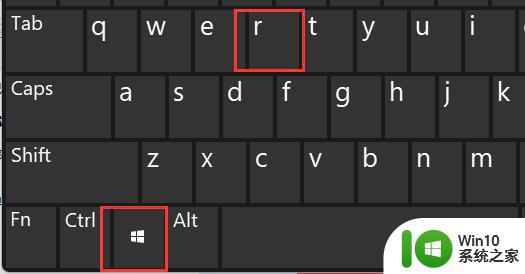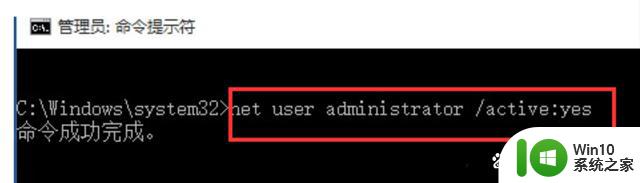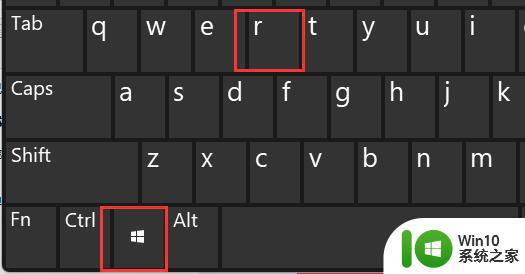win11如何改文件后缀格式 win11改文件后缀的方法
更新时间:2023-02-11 17:53:29作者:xiaoliu
不同的文件都有属于自己的文件后缀格式,我们也可以直接修改文件后缀来修改文件的类型,不过一些刚升级win11系统用户并不知道要如何改文件后缀格式,方法并不难,首先显示文件后缀在重命名修改即可,下文给大家带来win11如何改文件后缀格式。
具体步骤如下:
1、打开“此电脑”。
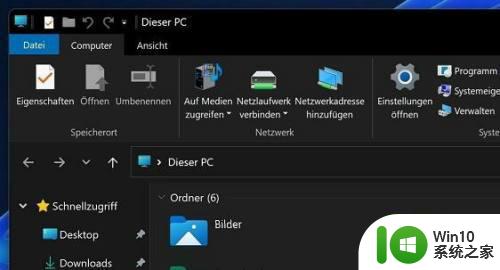
2、接着点击上方栏的“查看”。
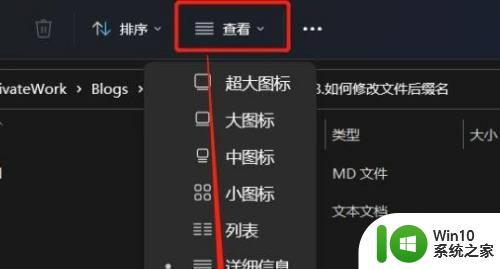
3、然后在下拉菜单中选中“显示”再勾选“文件扩展名”(如果已经勾选就不用再勾了)。
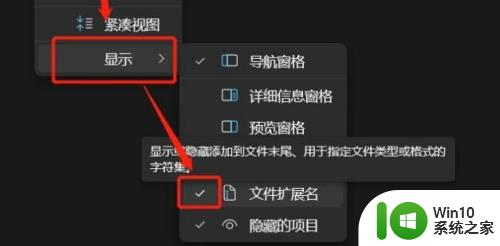
4、修改完成后,我们找到想要修改的文件,右键点击它,再点击“重命名”。
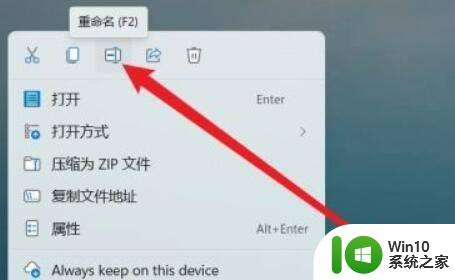
5、点击后,我们就能修改文件的后缀名了。
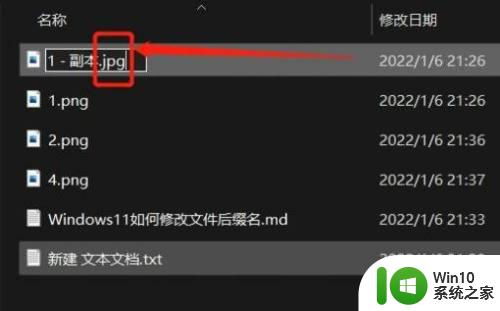
6、最后会弹出提示窗口,点击“是”就可以了。
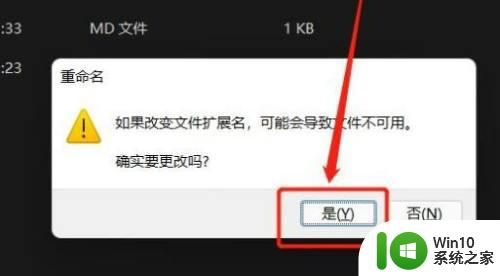
上述给大家讲解的就是win11如何改文件后缀格式,有相同需要的用户们可以学习上面的方法步骤来进行操作,更多精彩内容欢迎继续关注本站!